
رفع مشکل قطع شدن شارژ گوشی هنگام اتصال به لپتاپ از طریق USB [آموزش گامبهگام برای حل مشکل شارژ نشدن گوشی با کابل USB]
اتصال گوشی به لپتاپ از طریق کابل USB یکی از روشهای رایج برای انتقال فایل و شارژ کردن گوشی است. اما گاهی اوقات پس از اتصال، گوشی برای چند ثانیه شارژ میشود و ناگهان شارژ قطع میشود یا بهطور متناوب وصل و قطع میگردد. این مشکل هم برای کاربران اندروید و هم آیفون رخ میدهد و میتواند دلایل سختافزاری یا نرمافزاری داشته باشد.
در این مقاله، به بررسی علل رایج و روشهای قطعی و ساده برای رفع مشکل شارژ نشدن گوشی از طریق لپتاپ میپردازیم.
???? فهرست مطالب
- چرا گوشی از طریق لپتاپ شارژ نمیشود؟
- بررسی اولیه: کابل، پورت، گوشی
- تنظیم حالت اتصال در اندروید و آیفون
- استفاده از پورت USB مناسب
- مشکل در درایورهای USB ویندوز
- فعال یا غیرفعال بودن USB Debugging
- اختلالات ناشی از تنظیمات برق (Power Management)
- شارژ نشدن گوشی به دلیل مصرف زیاد همزمان
- تفاوت شارژ با USB 2.0 و USB 3.0
- بررسی تنظیمات BIOS لپتاپ (در موارد خاص)
- سوالات متداول
- جمعبندی
???? 1. چرا گوشی از طریق لپتاپ شارژ نمیشود؟
علل احتمالی عبارتند از:
| علت | توضیح |
|---|---|
| خراب بودن کابل | کابل شارژ ضعیف یا غیر اورجینال |
| پورت USB مشکلدار | پورت USB آسیبدیده یا بدون جریان برق |
| تنظیمات اتصال نادرست | گوشی در حالت انتقال فایل یا فقط شارژ نیست |
| درایور مشکلدار | نصب نبودن یا خرابی درایور گوشی در ویندوز |
| مدیریت توان | ویندوز برای صرفهجویی انرژی USB را غیرفعال میکند |
???? 2. بررسی اولیه: کابل، پورت، گوشی
✅ موارد زیر را بررسی کنید:
- از کابل اصلی یا با کیفیت تایید شده استفاده کنید
- پورت USB دیگری را امتحان کنید
- گوشی را به شارژر دیواری وصل کنید تا مطمئن شوید مشکل از خود گوشی نیست
- کابل را به دستگاه دیگری مثل پاوربانک یا لپتاپ دیگر متصل کنید
???? 3. تنظیم حالت اتصال در گوشی
وقتی گوشی را وصل میکنید، ممکن است بهطور پیشفرض روی حالت “فقط شارژ” یا “فقط انتقال فایل” تنظیم نباشد.
در گوشی اندروید:
- پس از اتصال، نوتیفیکیشن USB را لمس کنید
- حالت Charge this device یا Charging only را انتخاب کنید
در آیفون:
- با اتصال به پورت USB، اگر گزینه Trust this Computer? ظاهر شد، باید آن را تأیید کنید
- اگر نادیده گرفته شود، اتصال کامل انجام نمیشود
???? 4. استفاده از پورت USB مناسب
برخی پورتهای لپتاپ فقط برای انتقال دادهاند و برق کافی برای شارژ نمیدهند، بهویژه در مدلهای نازک و اولترابوکها.
???? بهتر است از پورت USB در سمت چپ یا نزدیک به خروجی پاور استفاده کنید
???? در صورت وجود پورت USB 3.0 (آبی رنگ)، آن را ترجیح دهید
???? 5. بررسی و نصب مجدد درایور USB در ویندوز
گاهی مشکل از عدم شناسایی گوشی توسط ویندوز است.
مراحل:
- راستکلیک روی Start > Device Manager
- پیدا کردن گزینههای مربوط به Portable Devices یا Universal Serial Bus Controllers
- کلیک راست و انتخاب Uninstall برای درایور گوشی
- کابل را جدا و دوباره وصل کنید تا درایور بهصورت خودکار نصب شود
???? 6. فعال یا غیرفعال بودن USB Debugging (اندروید)
در برخی موارد فعال بودن USB Debugging باعث تداخل در شناسایی USB میشود.
راهحل:
- به Settings > About phone > روی Build number چندبار بزنید تا Developer Options فعال شود
- وارد Developer Options شوید
- USB Debugging را خاموش یا روشن کرده و تست کنید
⚡ 7. بررسی تنظیمات Power Management در ویندوز
ویندوز برای صرفهجویی در مصرف برق، ممکن است پورت USB را غیرفعال کند.
مراحل:
- Device Manager > Universal Serial Bus Controllers
- روی هر مورد USB Hub کلیک راست > Properties
- تب Power Management
- تیک گزینه “Allow the computer to turn off this device to save power” را بردارید
???? 8. گوشی شارژ نمیشود چون مصرف همزمان زیاد است
اگر همزمان با شارژ:
- در حال بازی سنگین هستید
- نمایشگر روشن است
- اینترنت یا GPS روشن است
ممکن است گوشی مصرفش بیشتر از مقدار دریافتی از USB لپتاپ باشد و عملاً شارژ نشود یا حتی دشارژ شود.
✅ راهکار:
- گوشی را در حالت هواپیما یا صرفهجویی در مصرف باتری بگذارید
- از آن استفاده نکنید تا شارژ شود
???? 9. تفاوت شارژ با USB 2.0 و USB 3.0
- USB 2.0: جریان محدود (حدود ۵۰۰ میلیآمپر)
- USB 3.0: جریان بیشتر (تا ۹۰۰ میلیآمپر یا بیشتر)
???? برای شارژ مؤثرتر، از پورتهای USB 3.0 استفاده کنید (معمولاً با رنگ آبی مشخص میشوند)
⚙️ 10. بررسی تنظیمات BIOS لپتاپ (پیشرفته)
در برخی لپتاپها، شارژ USB در حالت باتری یا هنگام خاموشی غیرفعال است.
وارد BIOS شوید:
- هنگام روشن شدن لپتاپ، کلید F2 یا Delete را فشار دهید
- دنبال گزینههایی مانند:
- USB Charging
- Always On USB
- اگر غیرفعال بود، آن را فعال کنید
❓ سوالات متداول
آیا کابل فیک هم باعث این مشکل میشود؟
بله، کابلهای غیر اورجینال یا بیکیفیت معمولاً در انتقال برق ناپایدار هستند.
آیا استفاده از هاب USB باعث قطع شارژ میشود؟
بله، هابهای بدون برق مستقل (غیرفعال) معمولاً توان کافی برای شارژ ندارند.
چرا فقط از یک پورت لپتاپ شارژ میشود؟
چون بعضی پورتها فقط دیتا هستند یا توان محدودی دارند.
✅ جمعبندی نهایی
برای رفع مشکل شارژ نشدن گوشی هنگام اتصال به لپتاپ از طریق USB، مراحل زیر را طی کنید:
- کابل و پورت را بررسی کنید
- حالت اتصال گوشی را تنظیم کنید
- درایورها را بهروزرسانی یا نصب مجدد نمایید
- تنظیمات مدیریت برق را تغییر دهید
- از پورت USB 3.0 استفاده کنید
- مصرف گوشی را حین شارژ کاهش دهید
اگر همچنان مشکل دارید، تست گوشی روی سیستم دیگر یا استفاده از شارژر دیواری راهحل نهایی است.
مطلب مرتبط:


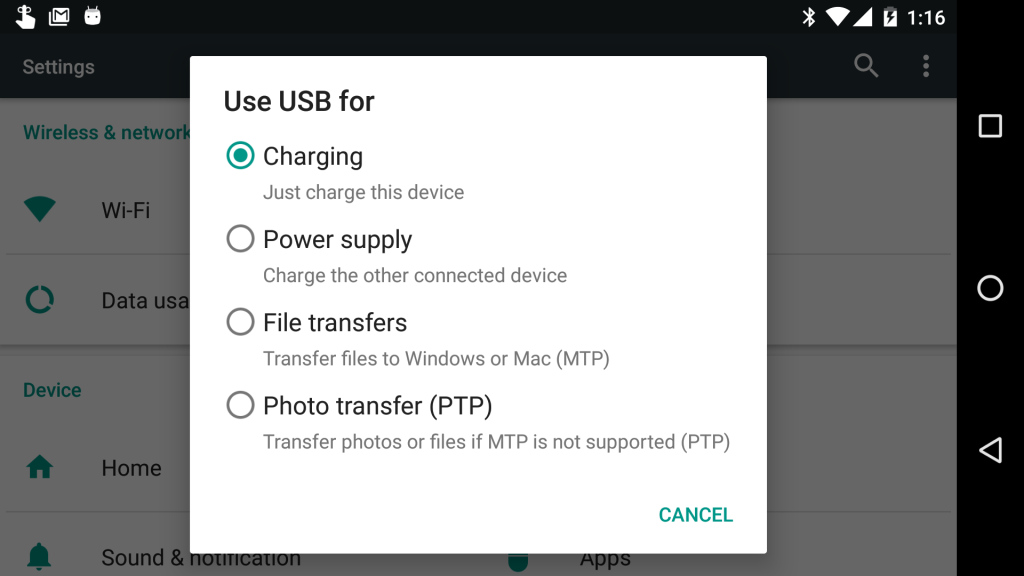

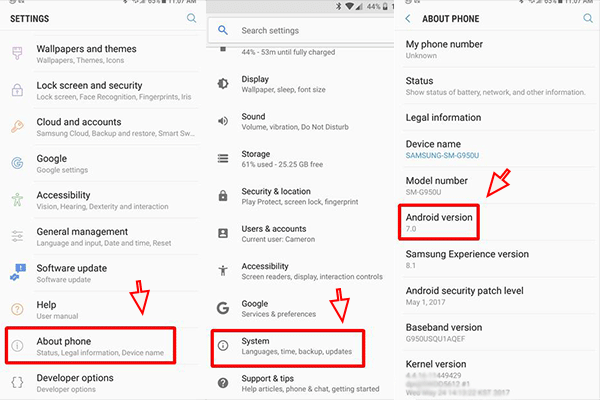




دیدگاهتان را بنویسید